- Autor Sierra Adderiy [email protected].
- Public 2023-12-17 12:08.
- Última modificación 2025-01-24 10:06.
Estilo de vida
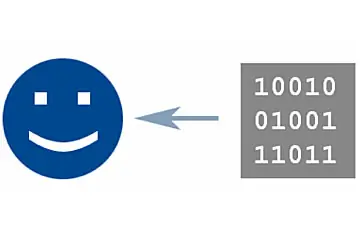
Dar por sentado que Google siempre estará allí podría ser un gran error.
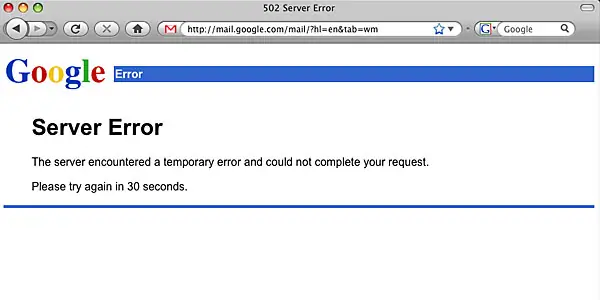
Imagen de arriba: Remko va Dokkum / Imagen destacada: cambodia4kidsorg
Nunca he perdido ningún archivo crítico yo mismo (toco madera). Perdí un par de correos electrónicos, tal vez algunos MP3, seguro. Pero he trabajado en la industria de TI durante el tiempo suficiente y he tenido suficientes usuarios quejándome sobre la pérdida de datos para saber que es común y que es un problema importante. La cuestión es que generalmente solo tenemos que culparnos a nosotros mismos.
A medida que Google continúa con sus planes de dominación de la Tierra, muchos de nosotros dependemos cada vez más de sus servicios en línea. En Matador usamos Google Docs para almacenar artículos y colaborar con otros escritores y editores.
No podemos confiar en Google para mantener nuestros documentos seguros. Depende de nosotros.
Pero, ¿qué pasaría si Google acabara de morir? Sin embargo, es poco probable que eso suceda, es muy posible. No tienen un registro impecable. ¿Qué tal si Gmail se cae por dos horas en febrero? ¿Y esta noticia reciente: "Google sufre un gran fracaso"?
Si eres un gran usuario de Google Apps, es mejor que levantes las cejas ahora mismo.
¿Entonces qué hago?
No podemos confiar en Google para mantener nuestros documentos seguros. Depende de nosotros. Necesitamos obtener una copia de todos esos archivos en nuestros discos duros locales y en nuestro control. LifeHacker tiene algunos consejos excelentes para descargar datos de Google. Voy a compartir con ustedes el método que usé para llevar mis Google Docs a mi computadora.
Es cierto que puede guardar cada archivo, uno por uno, pero a menos que tenga mucho tiempo libre o ame el trabajo monótono, preferirá hacerlo todo de una vez. Esto puede parecer largo, pero después de la configuración inicial, cada copia de seguridad posterior será un trabajo de dos minutos.
En primer lugar, súbete al tren de Firefox
Firefox tiene algunos complementos malvados y útiles, como los que estamos a punto de instalar. Entonces, te daré cinco minutos para descargar e instalar Firefox … bueno. ¿Hecho? Vamonos.
Instale el complemento GreaseMonkey
1. Puede hacerlo directamente en la página del complemento GreaseMonkey de Firefox
2. Haga clic en Agregar a Firefox, luego en Instalar. Reinicie el navegador y ahora debería ver una linda cara de mono lil en la esquina inferior derecha.
A continuación, instale Google Doc Download (un script de GreaseMonkey)
1. Visite la página de descarga de Google Doc.
2. Haga clic en Instalar ahora! enlace, luego instalar
3. Después de reiniciar Google Docs, verá una nueva opción: Descargar sus documentos, en el panel de control de Google Docs:

No hecho aún. Necesitamos poder descargar todos los documentos de una sola vez. Sigue leyendo…
Por último, instale DownThemAll! enchufar
1. ¡Ve a DownThemAll! página del complemento y haga clic en Agregar a Firefox, luego en Instalar.
2. Reinicie Firefox. Así de fácil.
Ahora lo bueno
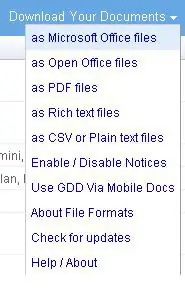
Ahora estás listo para hacer una copia de seguridad de tus documentos de Google. Si aún no, inicie sesión en Google Docs.
1. Haga clic en Todos los elementos para mostrar todos los documentos.
2. Cerca de la parte inferior, haga clic en Seleccionar todo para que todos sus documentos estén resaltados.
3. Haga clic en esa nueva opción brillante que mencioné anteriormente - Descargue sus documentos - y elija como Archivos de Microsoft Office.
4. Se abrirá una nueva pestaña titulada Descargas de Google Docs y Hojas de cálculo y mostrará una lista de todos sus documentos. En Firefox, haga clic en Herramientas > DownThemAll! Herramientas > DownThemAll!
5. Elija su carpeta de destino en la parte Guardar archivos en parte y luego haga clic en Inicio.
Ahora mira con asombro cómo todos tus documentos se descargan en archivos de Microsoft Office.
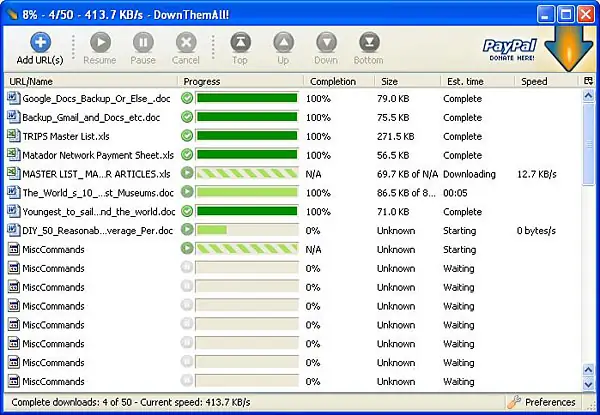
Un ultimo paso
Esto es opcional, pero como se sabe que las computadoras se bloquean, es una buena idea. Ahora que tiene todos sus documentos en su computadora, haga una copia de seguridad en otro medio, como CD, DVD, disco duro externo o memoria USB para guardarlos con seguridad.
Como este no es un proceso de copia de seguridad automático, tendrá que acostumbrarse a hacerlo manualmente de vez en cuando. Obviamente, cuanto más a menudo mejor, pero una vez es mejor que nada.
CONEXIÓN COMUNITARIA
¿Tienes alguna historia de terror sobre la pérdida de documentos preciosos? ¿O más consejos sobre cómo proteger nuestros datos?
¡Por favor comparte abajo!





